- Tác giả Abigail Brown [email protected].
- Public 2023-12-17 07:05.
- Sửa đổi lần cuối 2025-01-24 12:29.
Nếu bạn muốn chia sẻ hình ảnh bạn tìm thấy trực tuyến, bạn có thể sao chép địa chỉ web của hình ảnh đó. Bằng cách đó, bạn có thể dán nó vào một tin nhắn trực tiếp hoặc trên phương tiện truyền thông xã hội. Đây là cách sao chép URL hình ảnh bằng Microsoft Edge.
Cách sao chép URL hình ảnh trong Microsoft Edge
Để sao chép địa chỉ web của hình ảnh trong Microsoft Edge, hãy nhấp chuột phải vào hình ảnh và chọn Sao chép liên kết hình ảnh.
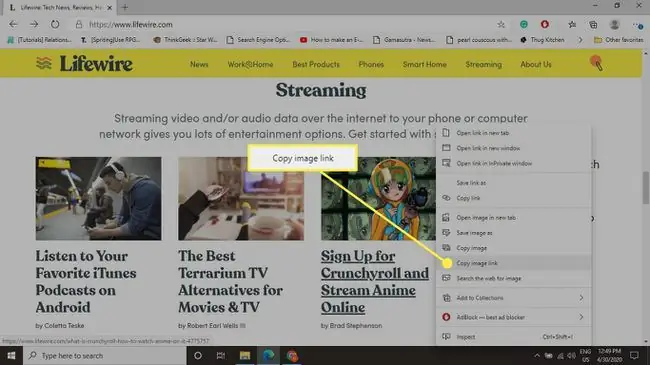
Bạn có thể lưu URL hình ảnh trong Mục ưa thích trên Microsoft Edge để có thể truy cập những hình ảnh đó bất kỳ lúc nào.
Cách Tìm URL Hình ảnh trong Mã Trang Web
Nếu bạn không thấy Sao chép liên kết hình ảnhtrong menu, bạn có thể tìm địa chỉ web của hình ảnh bằng cách kiểm tra mã nguồn:
-
Nhấp chuột phải vào hình ảnh và chọn Kiểm trađể mở mã nguồn.
Nếu bạn không thấy tùy chọn Kiểm tra, bạn có thể truy cập mã nguồn của trang web trong Edge bằng cách nhấn F12trên bàn phím.

Image -
Nhấp đúp vào URLxuất hiện dưới thuộc tính src để đánh dấu thẻ đó, sau đó nhấn Ctrl+ Cđể sao chép URL.
Để dán liên kết hình ảnh bạn đã sao chép, hãy sử dụng phím tắt Ctrl+ V.

Image






